
学习如何在 Steam Deck 上玩 Game Pass 游戏既可以展示掌机的兼容性限制,也可以展示它在弯曲它们方面的灵活性。看,虽然实际上无法将 PC Game Pass 游戏安装到 Steam Deck 的 SSD 上,但 Xbox Cloud Gaming(Game Pass Ultimate 订阅中包含的流媒体服务)可以在 Deck 上解锁,从而可以玩到饱的库。在这里,我们将向您展示如何操作。
不过,首先,让我们解决一个尴尬的问题:为什么 Steam Deck 不能在本地玩 Game Pass 游戏?毕竟,它可以运行 Epic Games Launcher 和 Battle.net 等竞争对手的游戏平台,那么为什么不使用 Game Pass 在 Windows 桌面上使用的 Xbox 启动器呢?
答案在于 Microsoft 如何在 Windows 中专门锁定 Xbox 应用程序和游戏;这不像 Steam 允许您自由修改其文件的方式。该应用程序还缺少一个现成的安装程序可执行文件,这是一个常见的组件,允许竞争对手的 Windows 版本启动器在 SteamOS 上运行,并且它与 Lutris 或 Heroic Games Launcher 等兼容性辅助工具也不兼容。除非 Microsoft 完全改变其处理关键内置 Windows 应用程序的方式——这不太可能——因此让游戏流媒体成为唯一可行的解决方案,否则这种情况不太可能改变。
好消息是,一旦您设置了 Xbox Cloud Gaming,它就可以在 Steam Deck 上运行良好。从视觉上看,游戏看起来很少比在本地运行更糟糕,而且因为它们不依赖于 Deck 自己的设备,我们应该说是适度的硬件,它们的外观和性能甚至可能明显更好。例如,Palworld 可以以接近 60fps 的速度运行,比 Steam Deck 需要采用的 30fps 设置的细节丰富得多。还支持云保存,因此您可以在主 PC 上玩 Game Pass 游戏,在 Steam Deck 上切换到流媒体,并且仍然可以从上次中断的地方继续。
然而,随之而来的是警告。鉴于 Steam Deck 应该是便携式的,也许最明显的是,通过 Xbox Cloud Gaming 玩 Game Pass 游戏基本上会将您束缚在有可靠 Wi-Fi 连接的地方。离线玩游戏,或在缓慢的公共 Wi-Fi 上玩游戏,分别是不可能的,也是不可取的。然后是费用:Xbox 云游戏仅适用于 Game Pass Ultimate,这是最昂贵的 Game Pass 级别,每月 15 英镑/20 美元。虽然,如果您碰巧在Ultimate级别订阅了Ultimate,那么除了您已经支付的费用之外,不会产生任何额外费用。
下面的指南将首先假设您已经准备好了 Game Pass Ultimate 帐户,我还建议您在开始之前为您的 Steam Deck 设置一个扩展坞/USB 集线器、鼠标和键盘。与许多涉及访问 Steam Deck 桌面模式的技巧一样,使用适当的外围设备比使用触控板和屏幕键盘要容易得多。也就是说,它们也不是强制性的;只需准备好在打字时间到来时使用 Steam 按钮 + X 召唤键盘。
如何在 Steam Deck 上玩 Game Pass 游戏
步骤1:按住 Steam Deck 的电源按钮,然后在菜单出现后选择“切换到桌面”。
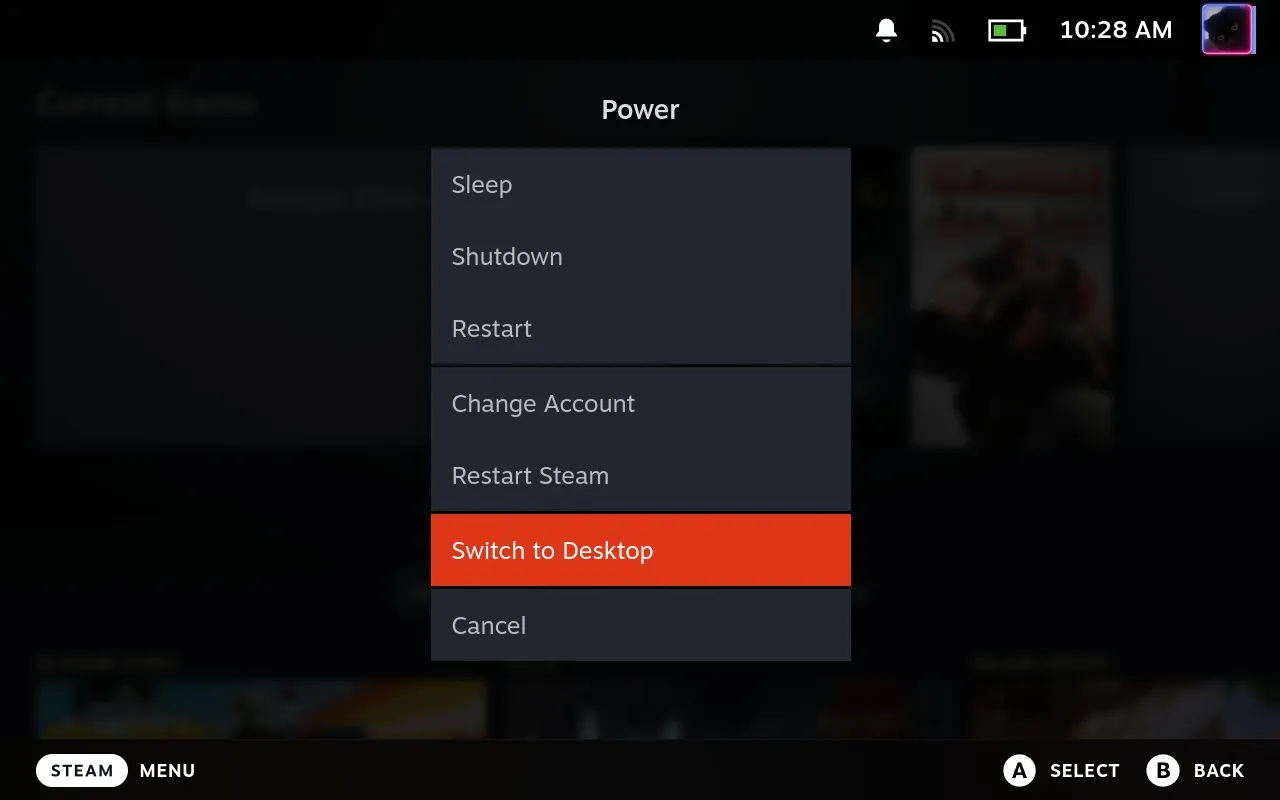
步骤2:您会发现自己处于令人愉快的 Windows 式桌面模式。首先,您需要安装 Microsoft Edge,Microsoft 推荐(当然他们这样做)来运行 Xbox Cloud Gaming。首先使用任务栏中的蓝色图标打开“发现”应用。
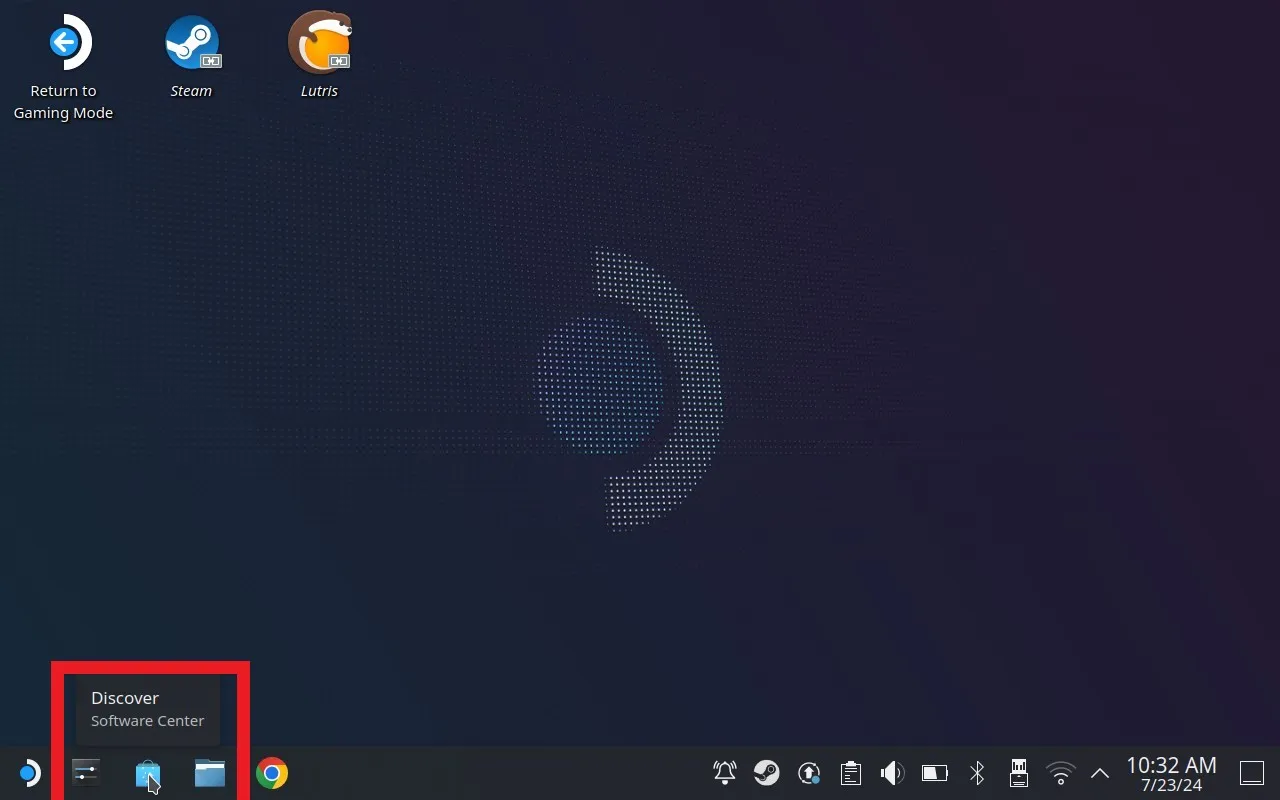
步骤3:搜索 Microsoft Edge 并从搜索结果中安装它。暂时无需启动它,但如果您想检查它是否工作,您可以启动它。
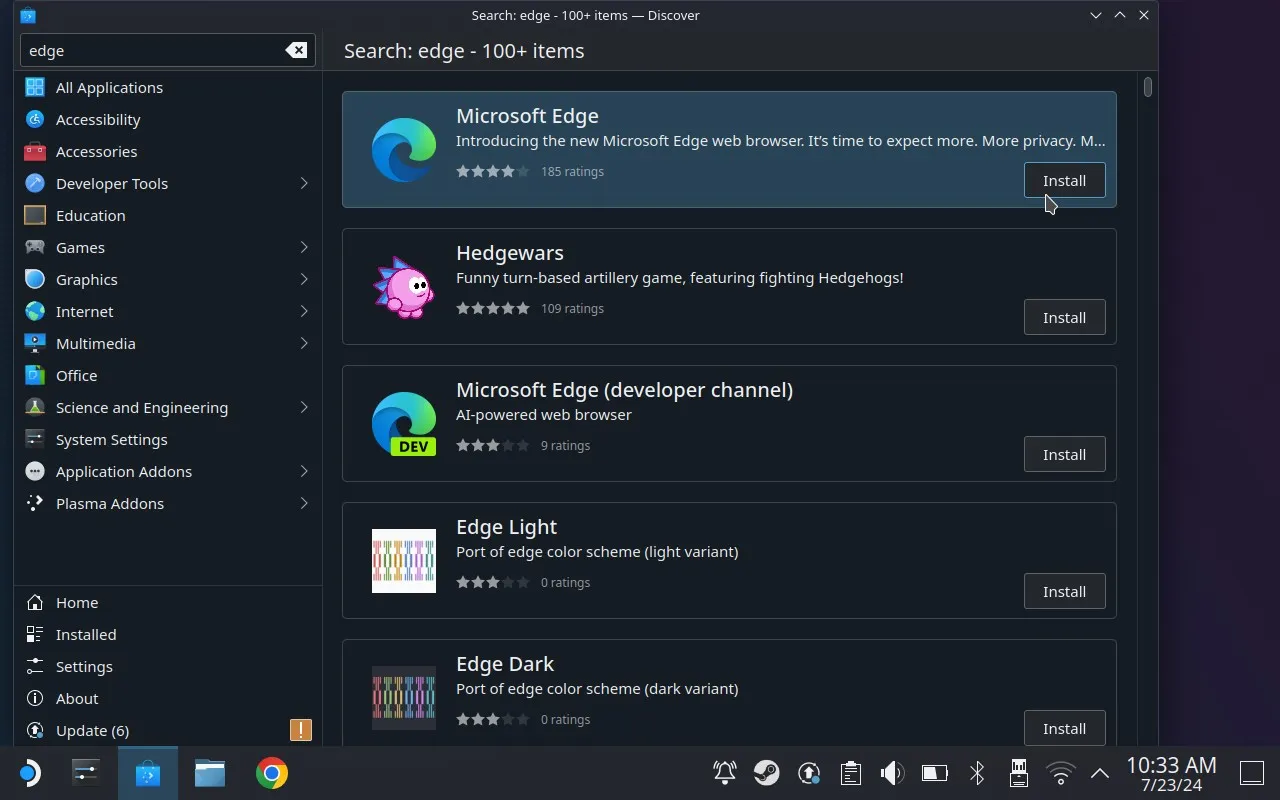
步骤4:单击任务栏一角的 Steam Deck 图标,然后选择“Internet”。这将显示已安装浏览器的列表,现在应该包括 Edge。右键单击它,然后选择“添加到 Steam”——这会将其添加到您的 Steam 库中。
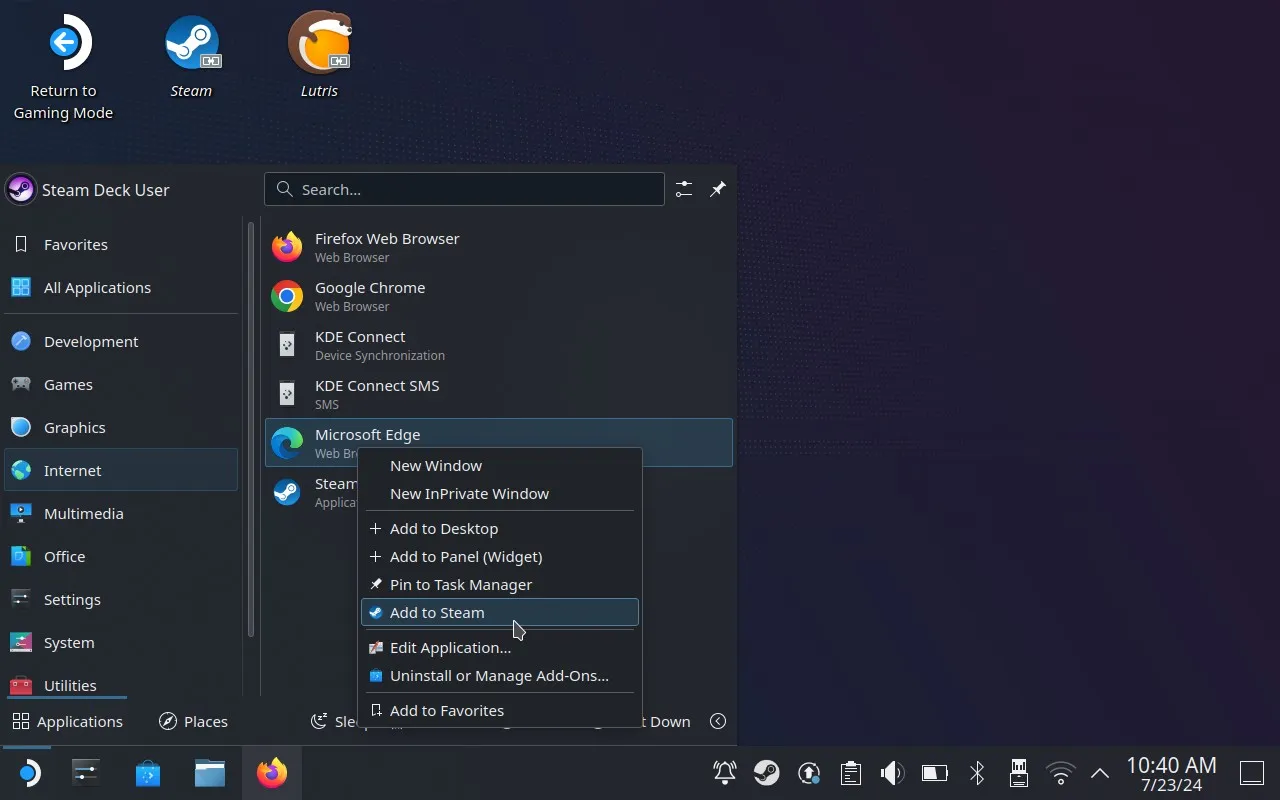
步骤5:现在,当仍在 Windows 的 SteamOS 版本的“开始”菜单中时,搜索并启动一个名为 Konsole 的应用程序。带 K。如果您不想打字,它也会列在“系统”部分。

步骤6:希望你想打字!在 Konsole 中,输入以下内容,并保持所有空格、标点符号和大小写不变:
flatpak --user 覆盖 --filesystem=/run/udev:ro com.microsoft.Edge
然后,按 Enter 键,并关闭 Konsole。
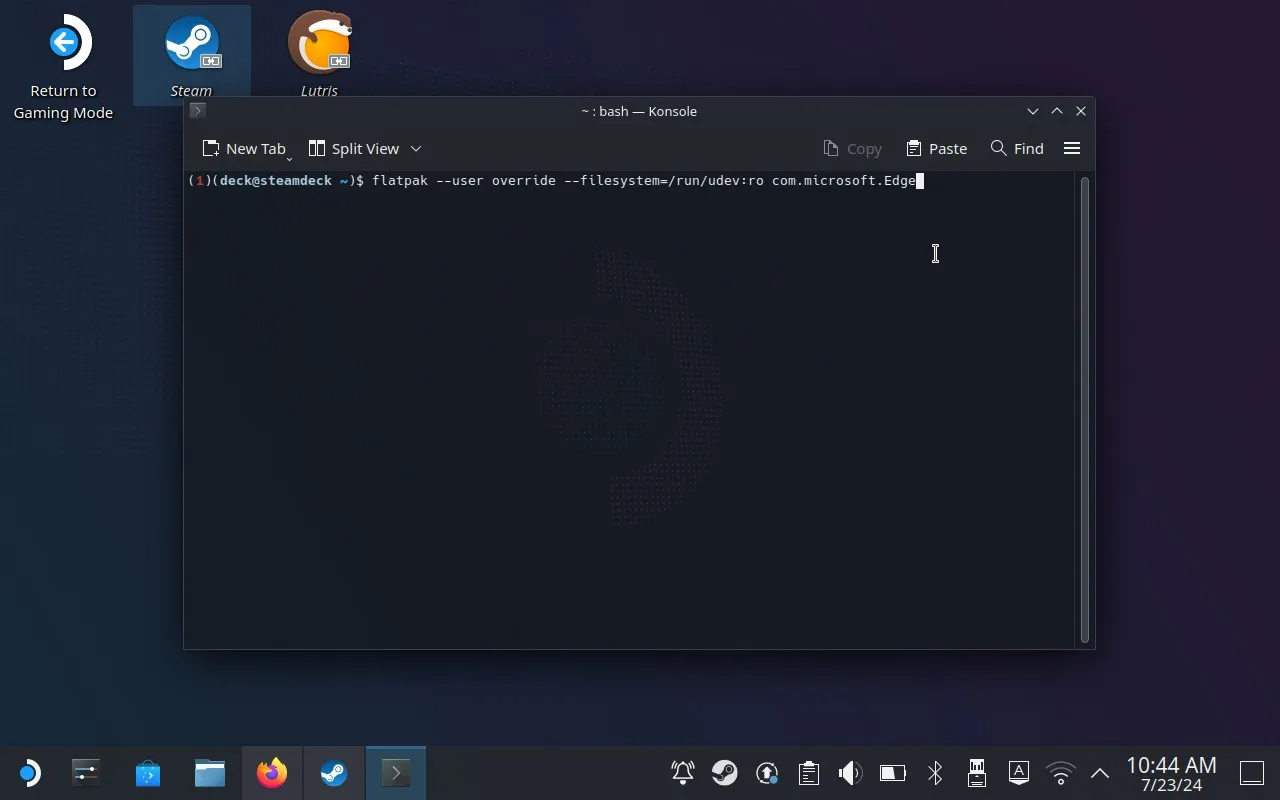
步骤7:打开 Steam - 仍处于桌面模式 - 并在您的游戏列表中找到 Microsoft Edge。右键单击它,然后点击“属性”。
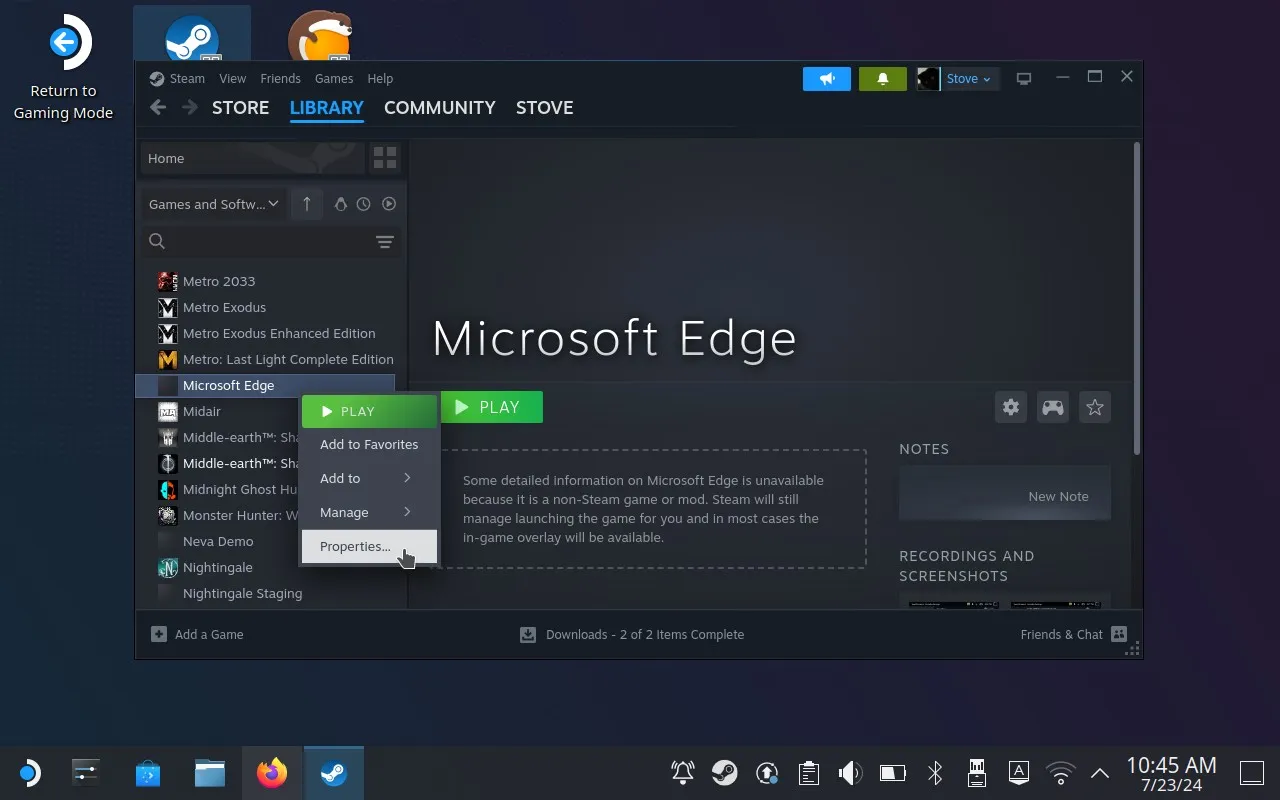
步骤8:在“启动选项”字段中,应该已经有大量难以理解的文本。保持原样,但一直滚动到最后,并添加一个空格。然后,输入以下内容:
--window-size=1024,640 --force-device-scale-factor=1.25 --device-scale-factor=1.25 --kiosk https://www.xbox.com/play
假设您没有意外删除任何原始文本,请关闭“属性”窗口。
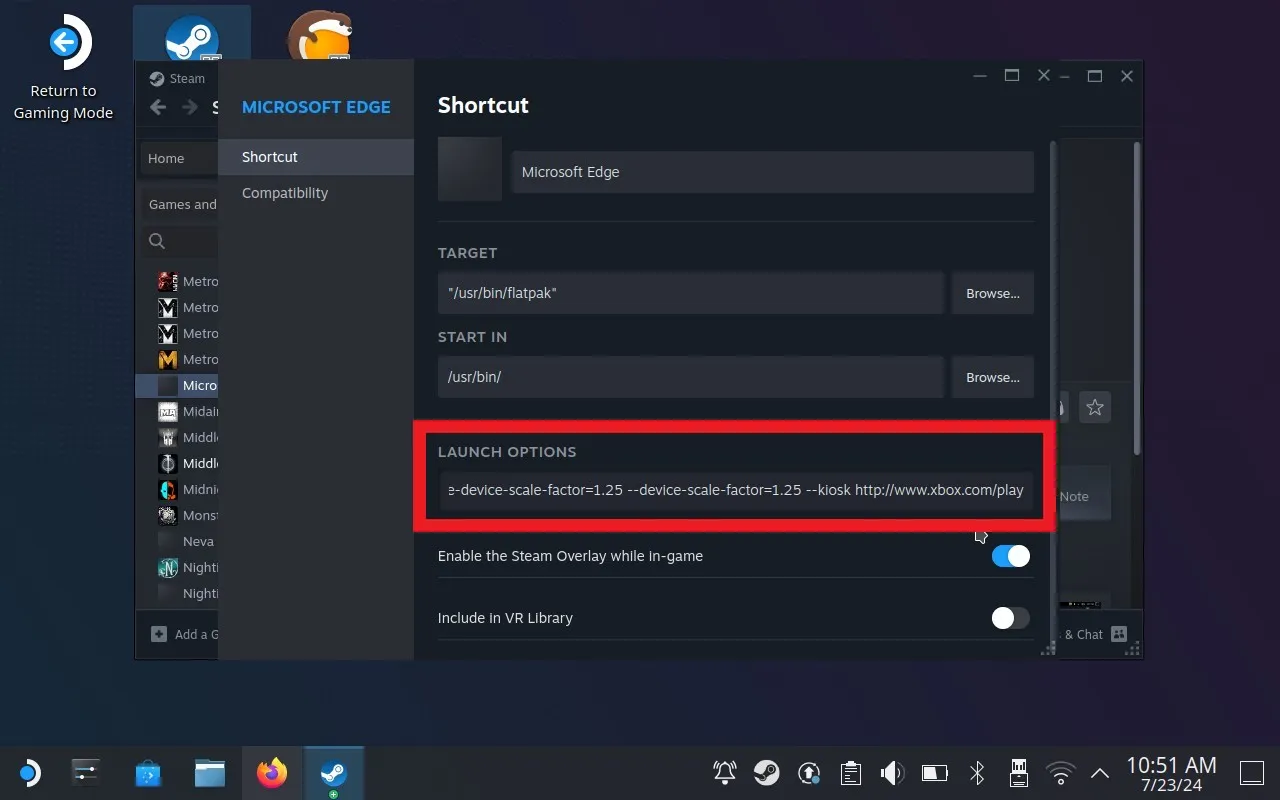
步骤9:我们正在到达那里,但接下来我们需要确保 Steam Deck 的控件在 Edge 中正常工作。单击 Edge 的 Steam 库页面右侧的游戏手柄图标,或右键单击名称并选择“管理控制器布局>”。
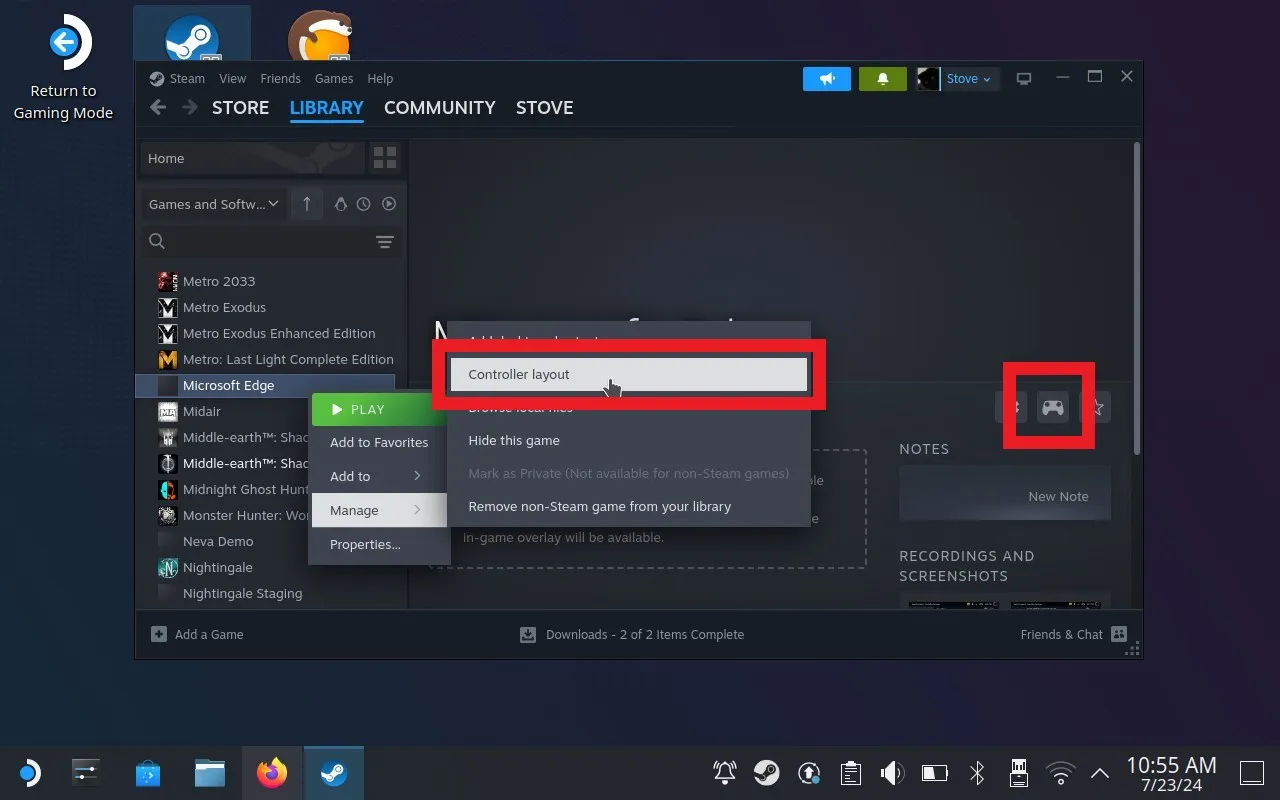
这两种方法都将带您进入控制器设置页面。单击顶部的“当前按钮布局”选项,该选项当前应显示“Web 浏览器”。
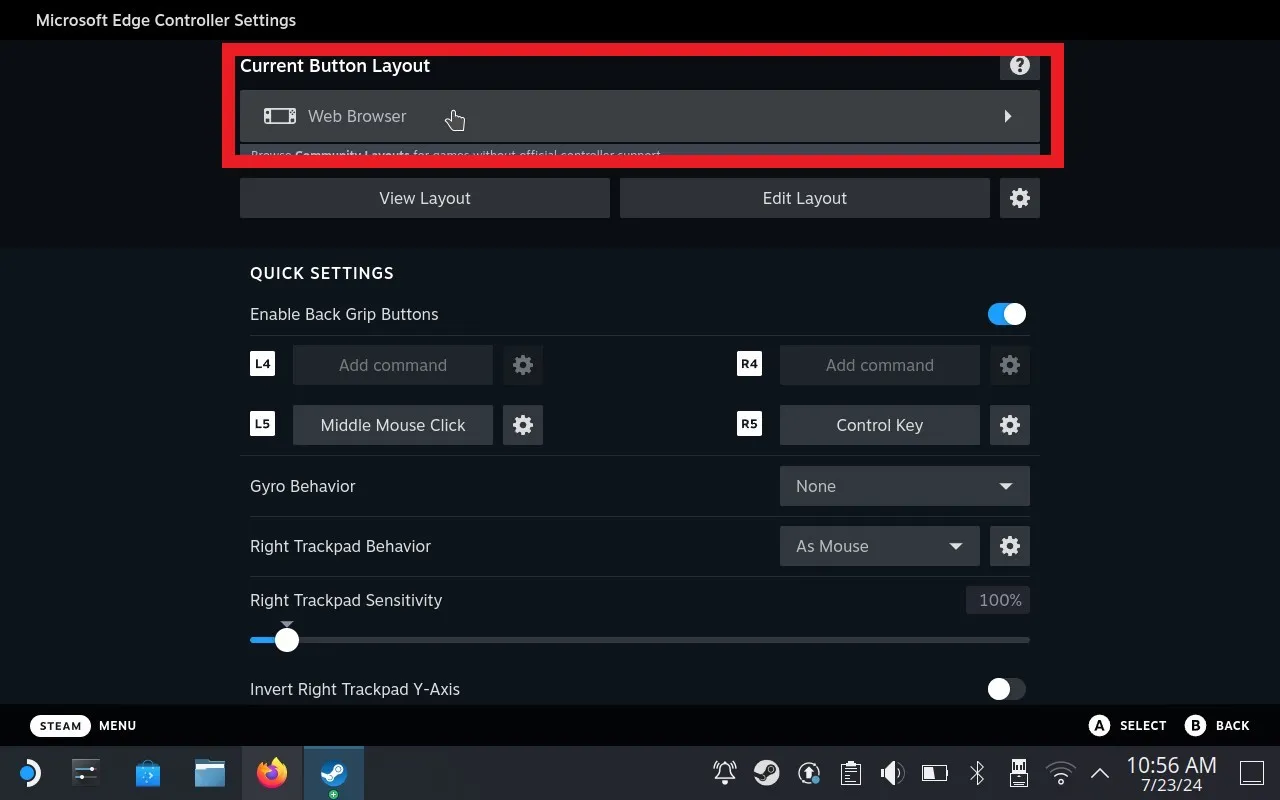
步骤10:选择“带鼠标触控板的游戏手柄”选项,然后点击“应用布局”。在此之后,您可以关闭控制器设置。
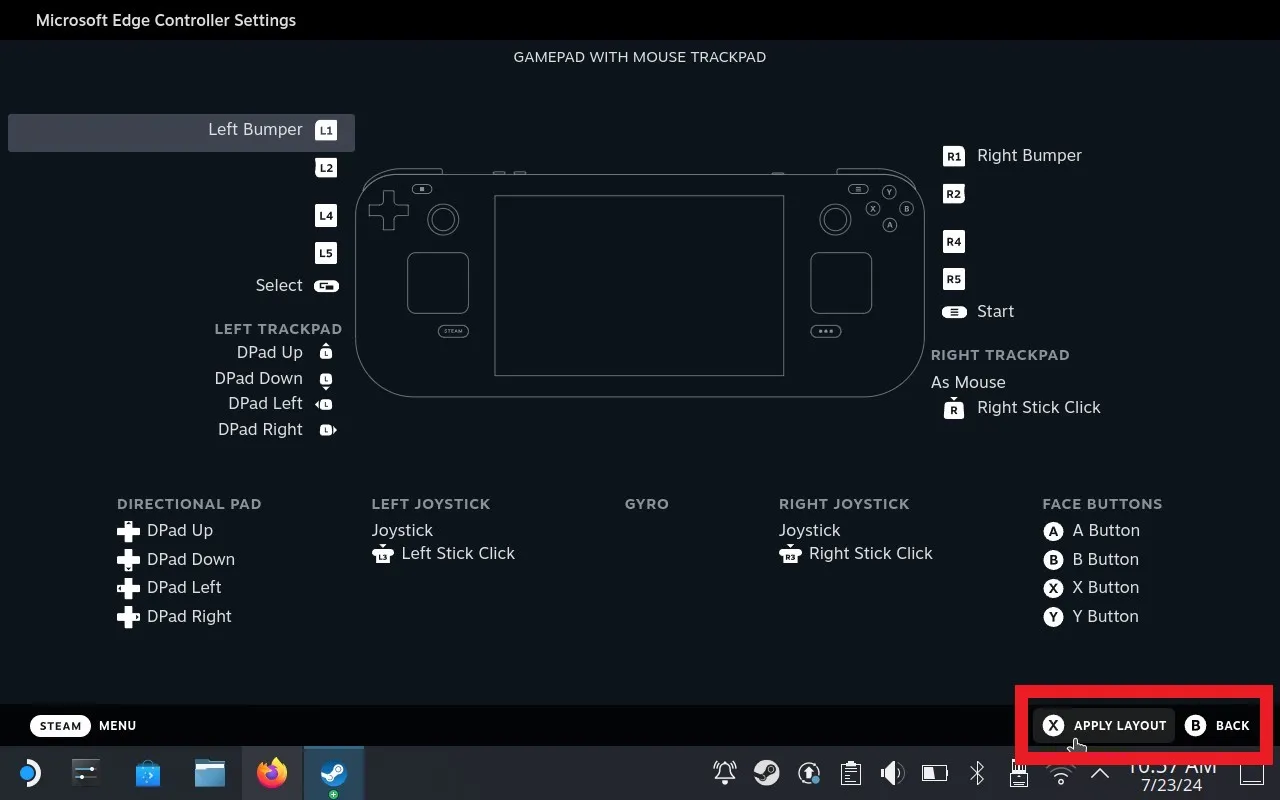
步骤11:这并不是绝对必要的,但由于您基本上已将 Edge 配置为直接在 Xbox Cloud Gaming 的网页中启动,因此更改应用程序在 Steam 中的命名方式是有意义的。返回到“库”视图中,右键单击它并再次打开“属性”,从最顶部的字段中删除“Microsoft Edge”,并将其重命名为“Xbox Cloud Gaming”。或“Game Pass games”。或者随便什么,发疯。
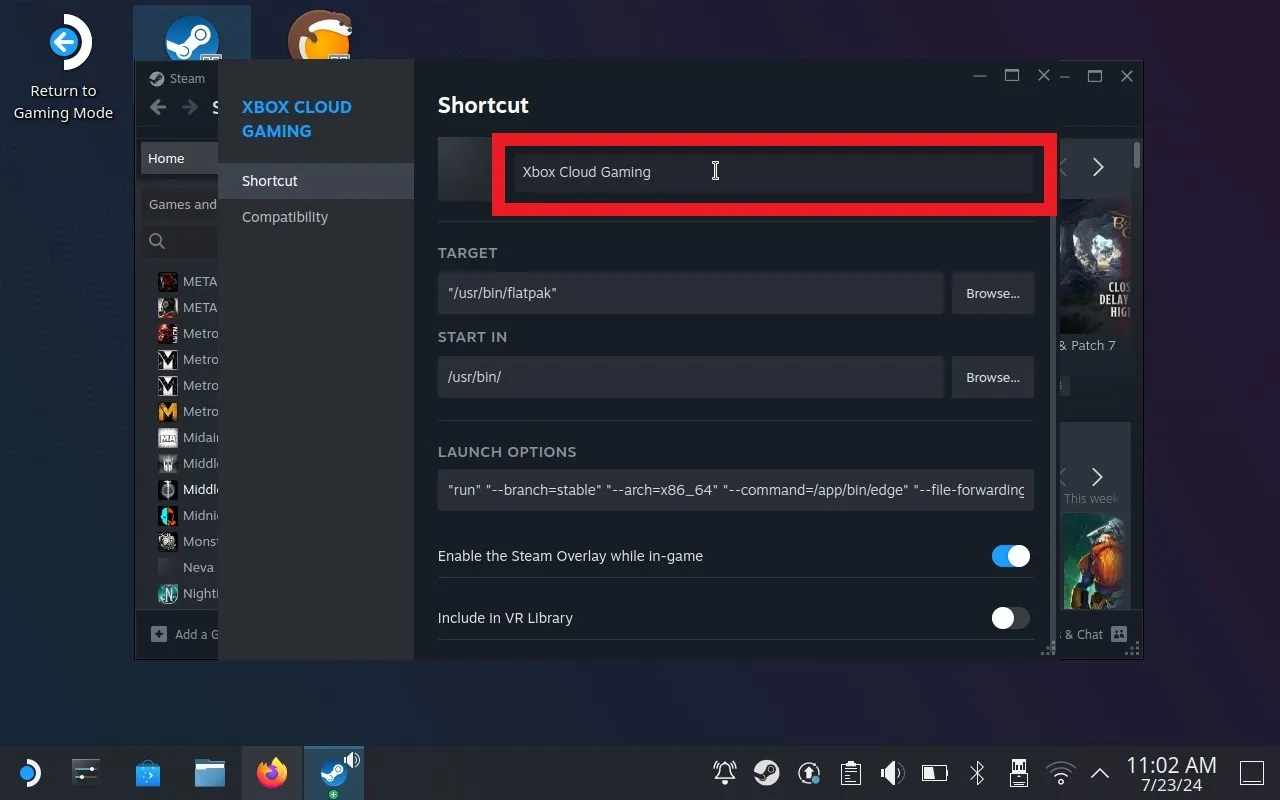
步骤12:重新启动您的 Steam Deck,您将回到默认的游戏模式。Edge,或者我现在在该屏幕截图中所说的 Xbox Cloud Gaming,将准备好在您的库中启动,因此请点击播放。
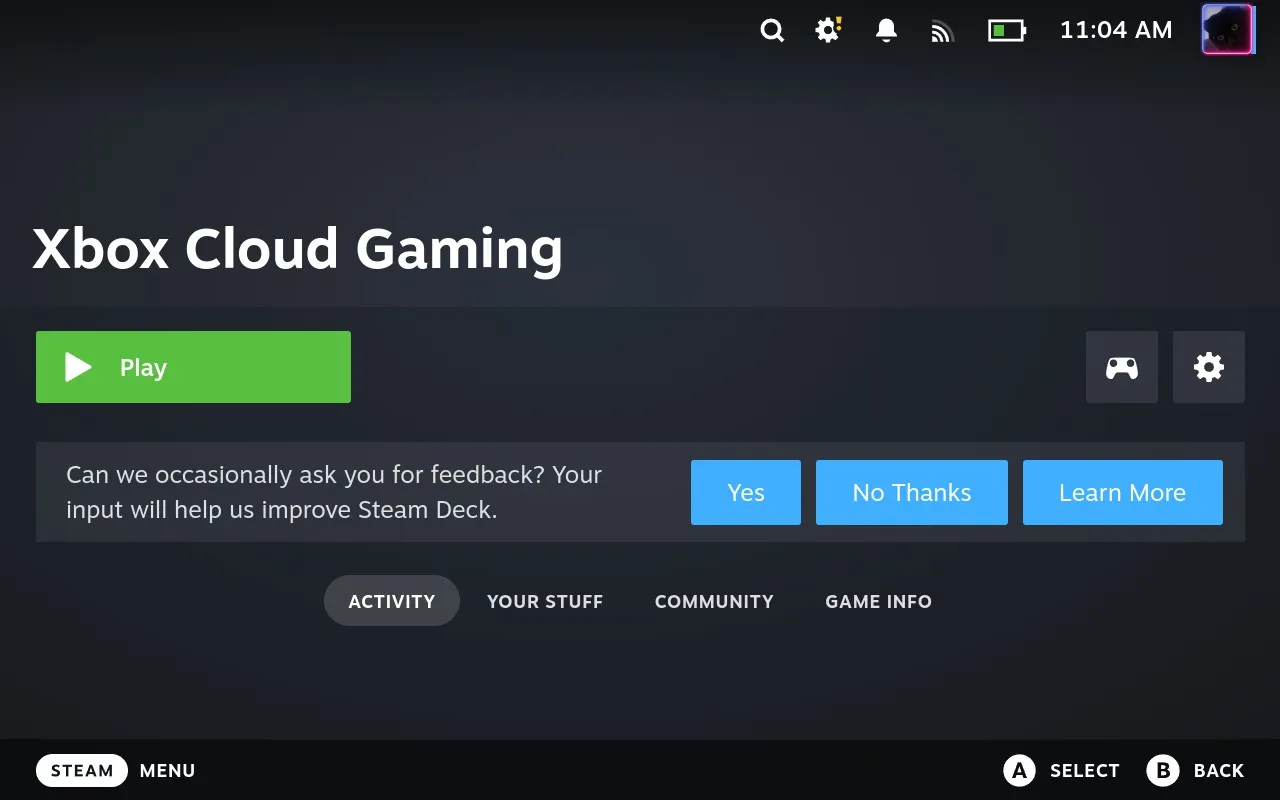
步骤13:果不其然,您将登陆 Xbox 云游戏主页。使用顶部的“登录”按钮登录您的 Game Pass Ultimate 帐户(最后一次连接您的键盘在这里很方便)并 ta daaa:您的 Game Pass 游戏等待着您。只要您有稳定的互联网连接,它们就可以立即播放。



发表评论 取消回复